Фильтр звонков на Samsung поможет блокировать нежелательные звонки и сообщения, а также создавать правила для контактов.
Для настройки фильтра откройте "Настройки", затем найдите "Звук и вибрация". Там можно настроить различные опции, включая фильтр звонков.
Для настройки фильтра звонков на телефоне Samsung выберите соответствующий пункт меню, где будет список заблокированных номеров и настройки фильтрации звонков. Можно добавить новый номер в список блокированных или настроить правила для фильтрации звонков от определенных контактов.
Настроив фильтр звонков на телефоне Samsung, можно избавиться от нежелательных звонков и сообщений, сохранить личное пространство и уменьшить количество ненужных прерываний в повседневной жизни.
Переходите в настройки телефона
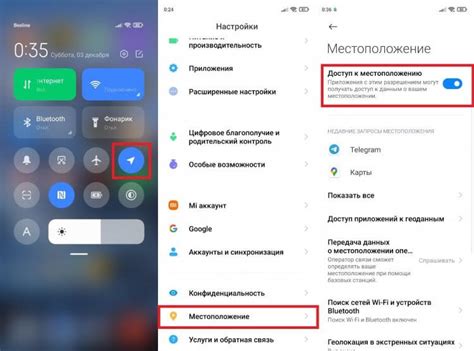
Для настройки фильтра звонков на вашем телефоне Samsung, откройте главное меню и найдите иконку "Настройки", которая обычно имеет вид шестеренки или флажка.
Теперь вы находитесь в разделе "Звонки" настройки вашего телефона Samsung. Здесь вы найдете различные параметры и опции, связанные с звонками, включая настройку фильтра звонков.
Выбирайте "Блокировка номеров"

Настройка фильтра звонков на телефоне Samsung позволяет вам контролировать входящие вызовы и выбирать, какие номера будут заблокированы.
Для настройки фильтра звонков на телефоне Samsung, откройте приложение "Телефон" и нажмите на значок меню в верхнем правом углу экрана.
Выберите "Настройки" из списка доступных опций.
Прокрутите вниз в разделе "Настройки" и выберите "Блокировка номеров".
Здесь находится список заблокированных номеров и опции для добавления новых блокировок.
Чтобы добавить номер в список блокировок, нажмите на значок "Добавить номер", введите номер и нажмите "OK".
Также можно выбрать опции блокировки, например, блокировку всех неизвестных номеров или из определенных стран.
Чтобы удалить номер из списка блокировок, просто выберите его и нажмите на "Удалить".
После настройки фильтра звонков, ваш телефон Samsung будет автоматически блокировать вызовы с добавленными номерами и в соответствии с выбранными опциями блокировки.
Обратите внимание, что функция фильтра звонков может отличаться в зависимости от модели телефона Samsung и версии операционной системы.
Настройте блокировку по номерам и контактам

Настройка блокировки звонков по номерам и контактам на телефоне Samsung позволяет вам установить ограничения на принимаемые вызовы. Это полезно, когда вам требуется избегать нежелательных звонков или предотвратить оскорбления или домогательства от некоторых контактов.
Следуйте этим простым шагам, чтобы настроить фильтр звонков:
- Откройте приложение "Телефон" на вашем устройстве Samsung.
- Нажмите на значок меню в правом верхнем углу экрана (обычно это три точки или три горизонтальные линии).
- В выпадающем меню выберите "Настройки" или "Настройки вызовов".
- Прокрутите вниз к разделу "Блокировка номера" или "Блокировка вызовов".
- Выберите опцию "Добавить номер" или "Добавить контакт" (название может быть разным в зависимости от модели вашего телефона).
- Введите номер телефона или выберите контакт из списка, которого вы хотите заблокировать.
- Нажмите на кнопку "Готово" или "Добавить".
Теперь все звонки с этого номера или контакта будут заблокированы и не будут доставлять вам беспокойство. Вы можете добавить сколько угодно номеров или контактов в список блокировки и в любой момент удалить их из списка, если захотите снова получать их вызовы.
Не забудьте контролировать настройки блокировки звонков, чтобы удостовериться, что список актуален.
Используйте списки блокировки
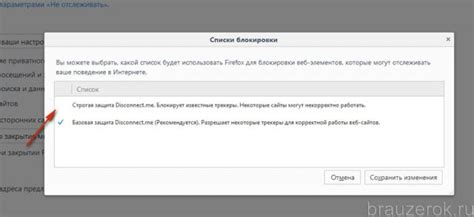
Для блокировки определенных номеров или контактов на телефоне Samsung, воспользуйтесь списками блокировки. Они позволяют выбирать номера или контакты для автоматической блокировки.
Чтобы настроить список блокировки на телефоне Samsung, выполните следующие шаги:
- Откройте приложение "Телефон".
- Нажмите на иконку меню в правом верхнем углу экрана.
- Выберите "Настройки".
- Найдите опцию "Блокировать номера".
- Нажмите на "Блокировка номеров" и затем выберите "Добавить номера к блокировке".
- Выберите, откуда вы хотите добавить номера для блокировки. Вы можете выбрать из контактов, журнала вызовов или вручную ввести номер.
- Выберите номера, которые вы хотите добавить в список блокировки, и нажмите на кнопку "Добавить" или "Готово".
После того, как вы добавили номера в список блокировки, ваш телефон Samsung будет автоматически блокировать входящие звонки и сообщения от этих номеров. Вы всегда сможете редактировать список блокировки, добавлять новые номера или удалять уже существующие.
Использование списков блокировки на вашем телефоне Samsung поможет избежать нежелательных звонков и сообщений от нежелательных контактов. Это может быть полезно, если вы получаете спам-звонки или сообщения от незнакомых номеров.
Настройте блокировку по времени
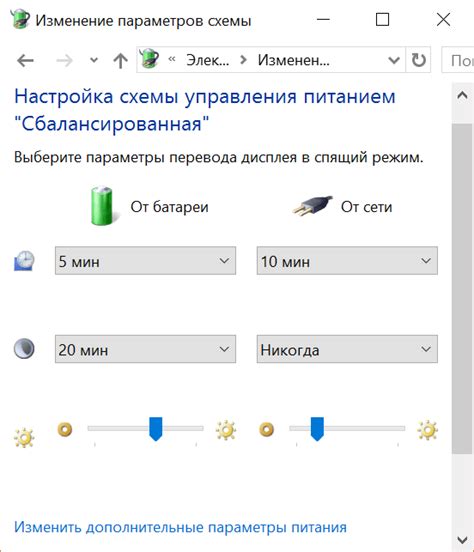
- Откройте приложение "Настройки" на вашем телефоне Samsung.
- Прокрутите вниз и выберите раздел "Звонки и звуки" или "Звонки".
- Внутри этого раздела найдите опцию "Блокировка звонков" или "Блокировка по времени" и нажмите на нее.
- В открывшемся меню вы увидите различные опции для настройки блокировки звонков по времени.
- Выберите опцию "Вкл." или "Включить", чтобы включить блокировку звонков по времени.
- Выберите время начала и время окончания блокировки звонков, используя доступные опции или ползунки.
- Нажмите кнопку "Готово" или "Сохранить", чтобы применить настройки.
Теперь, в указанное вами время, звонки будут автоматически блокироваться на вашем телефоне Samsung. Это поможет вам быть более сосредоточенным или расслабленным, в зависимости от ваших потребностей.
Воспользуйтесь режимом "Не беспокоить"
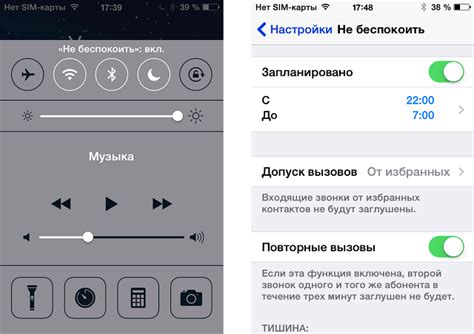
Для активации режима "Не беспокоить" на телефоне Samsung выполните следующие шаги:
- Откройте приложение "Настройки" на вашем телефоне Samsung.
- Найдите раздел "Звуки и вибрация".
- Выберите "Не беспокоить".
- Настройте параметры режима по вашему усмотрению, например, заблокируйте определенные уведомления, задайте расписание или установите исключения для контактов и приложений.
- По завершении настройки, включите режим "Не беспокоить" с помощью переключателя.
Теперь ваш Samsung будет работать в режиме "Не беспокоить" и не прервет вас нежелательными звонками и сообщениями. Вы всегда сможете изменить настройки по своему усмотрению.
Откройте доступ к приватным номерам

Если вы хотите открыть доступ к приватным номерам на своем телефоне Samsung, воспользуйтесь фильтром звонков.
Фильтр звонков на телефоне Samsung позволяет настроить, какие номера будут блокироваться, а какие разрешены. Чтобы открыть доступ к приватным номерам, следуйте этим шагам:
| 1. | Откройте приложение "Телефон" на вашем телефоне Samsung. | |||
| 2. |
| Нажмите на меню (обычно находится в верхнем правом углу экрана) и выберите "Настройки". |
| 3. Прокрутите вниз и найдите раздел "Фильтр звонков" или "Блокировка номеров". |
| 4. В этом разделе включите опцию "Блокировать частные номера". |
| 5. Сохраните изменения и закройте настройки. |
Теперь ваш телефон Samsung будет блокировать все звонки с частных номеров. Вы можете изменить настройки фильтра звонков в любое время, чтобы разрешить или блокировать определенные номера в зависимости от ваших потребностей.
Не забывайте, что использование фильтра звонков на телефоне Samsung является всего лишь одним из способов защиты вашей конфиденциальности. Если вам все еще приходят нежелательные звонки, вы можете также рассмотреть другие варианты, такие как добавление номеров в список заблокированных или использование стороннего приложения для блокировки звонков.